笔记本电脑风扇一直响怎么办|电脑风扇一直响怎么解决
来源:PE吧 作者:Bill 发布于:2021-03-22 17:10:12 浏览:2045
笔记本电脑风扇一直响怎么办?可以拆机清理一下风扇灰尘,外加对系统的部分功能做些简单的设置。这篇文章是PE吧给大家带来的解决笔记本电脑风扇一直响问题方法教程。
电脑风扇一直响处理方法
1、按 Win + R 组合键,打开运行窗口,输入 control 回车;
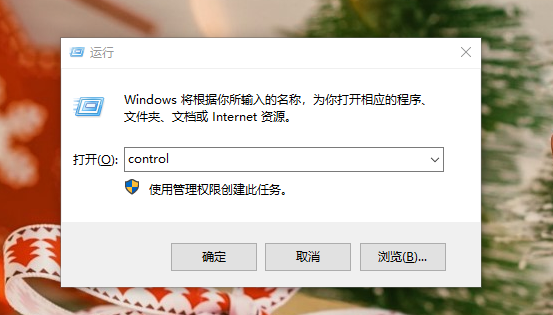
2、将查看方式设置为“类别”,点击“硬件和声音”;
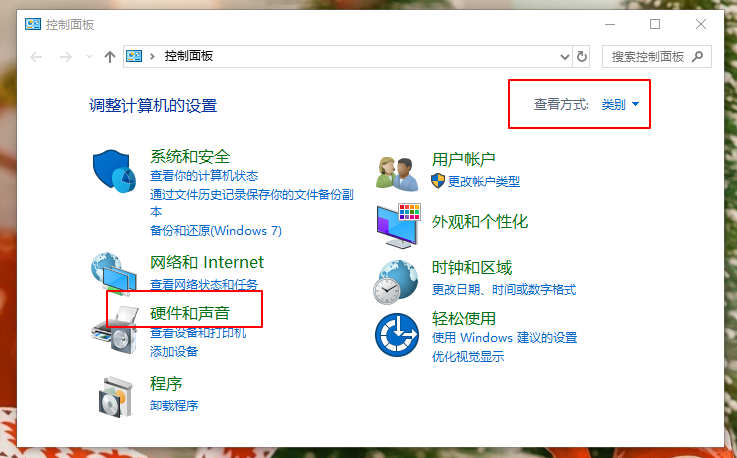
3、在硬件和声音界面中,点击“电源选项”;
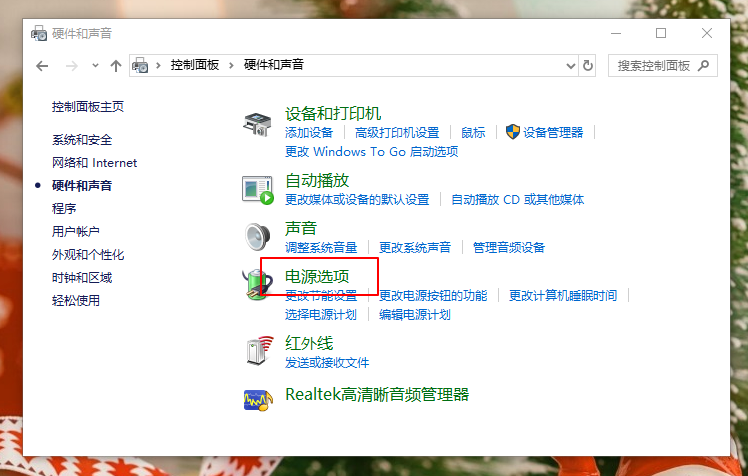
4、接着在平衡(推荐)选项中,点击“更改计划设置”;
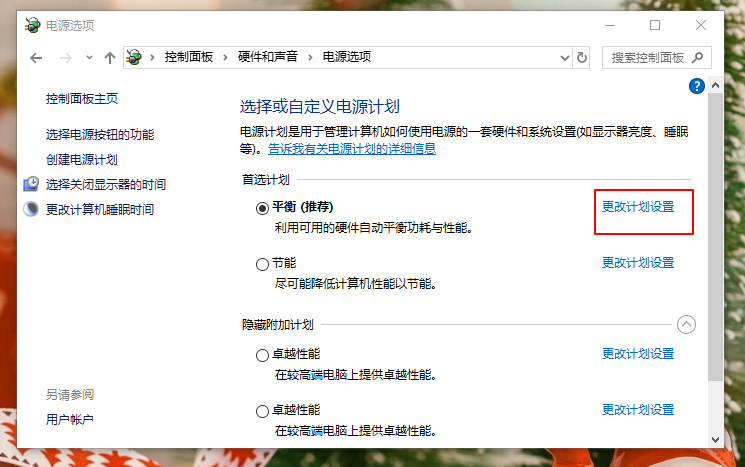
5、点击“更改高级电源设置”;
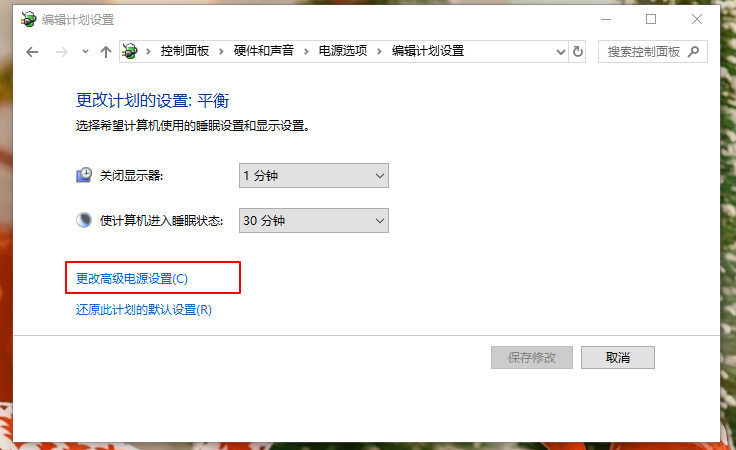
6、此时打开了“高级设置”界面,在设置列表中,展开“处理器电源管理”—“最小处理器状态”—“系统散热方式”。然后将使用电池以及接通电源都设置为“被动”,再点击“确定”即可;
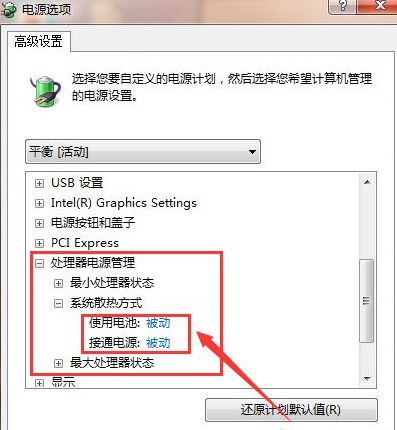
以上就是笔记本电脑风扇一直响怎么办|电脑风扇一直响怎么解决文章,如果大家也遇到了这样的问题,可以按照这篇文章的方法教程进行操作。要想了解更多windows资讯,请继续关注PE吧。



